GMOコインの口座開設と入金が終わったので仮想通貨を買ってみたい!

最初は不安だから少ない金額からはじめたいな
このようなお悩みを解消します。
- 仮想通貨を簡単に買える「販売所」
- 販売所のメリットとデメリット
- 販売所でイーサリアムを買う方法
こんにちは、あいず ( @eyezroom ) です。
GMOコインの口座開設と入金が終わったら、さっそく仮想通貨を購入してみましょう!
仮想通貨をお得に買うには手数料の安い「取引所」を使うのがオススメですが、買い方が少しむずかしい…
そこでこの記事では、かんたんに仮想通貨を購入できる「販売所」で仮想通貨を購入する方法をやさしく解説していきます。
\ すべての手数料が0円! /
最短10分でスタートできる!

@eyezroom
- メーカー勤務の副業ブロガー
- 副業月収5万円以上
- 2022年4月からNFTを100点以上売買
- 株式投資6年・仮想通貨投資3年
- 妻と1歳の息子の3人暮らし
販売所とは?
仮想通貨を売り買いするには「取引所」と「販売所」という2つの場所があり、それぞれ仕組みや売買手数料が大きく異なります。
「販売所」でビットコインを買う方法を説明する前に、これらの違いについてしっかり理解しておきましょう。
仮想通貨投資で損しないために、超重要な知識です!
「販売所」と「取引所」の違い
GMOコインの「販売所」と「取引所」の違いは以下の通りです。
| 取引所 | 販売所 | |
| 売買しやすさ | 慣れが必要 | 簡単 |
| 最小取引額 | 通貨による 全体的に安め(参考) | 通貨による 全体的に安め(参考) |
| 手数料 | 安い | 高い |
| 取扱通貨 | ビットコイン、イーサリアム、リップルなど | ビットコイン、イーサリアム、リップルなど |
| オススメの人 | 仮想通貨を定期的に買う人 | はじめて仮想通貨を買う人 販売所だけで買える仮想通貨を買う人 |
はじめて仮想通貨を買う方や、販売所でしか購入できない仮想通貨を買う方は「販売所」を使うのがオススメです。
基本的には手数料が圧倒的に安い「取引所」がオススメ!
販売所と取引所についてくわしく違いを知りたい方は、以下の記事を参考にしてください。

「販売所」でイーサリアム買う
販売所でイーサリアムを買ってみましょう。
注文画面にアクセス
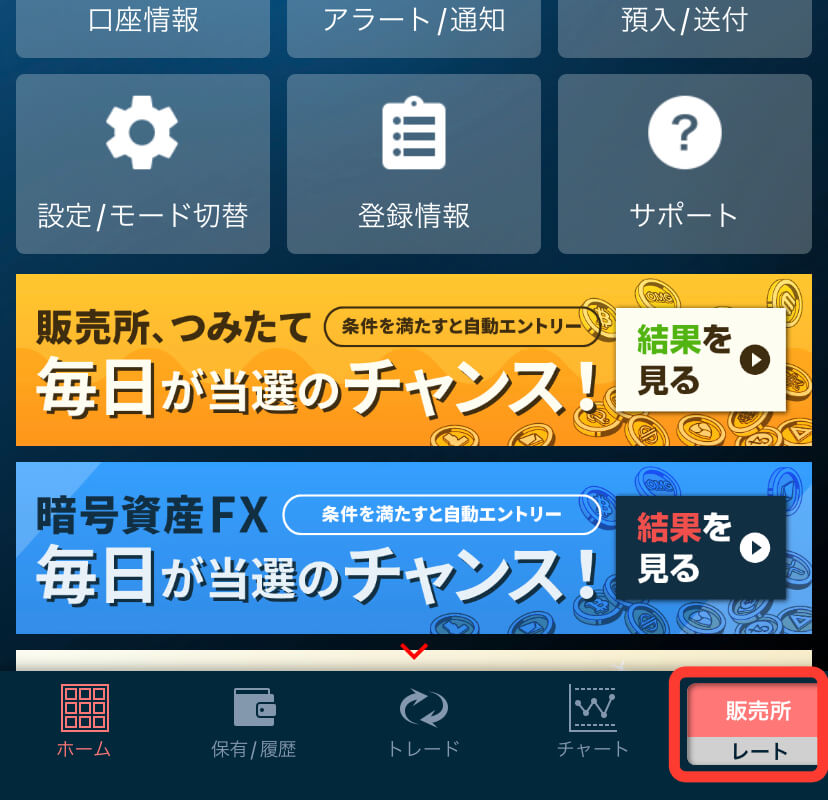
GMOのアプリを立ち上げたら、下部メニューの「販売所/レート」をタップ。
「取引所 現物」「取引所 レバレッジ」「暗号資産 FX」と表示されている場合もあります。
アプリのトップ画面の表示が違う方はこちら
GMOコインのアプリは簡単操作の「ノーマルモード」と、高機能な「トレーダーモード」があります。
お得に仮想通貨を買うには「トレーダーモード」を使用しますので、アプリのモードを切り替えましょう。

アカウント内の「トレーダーモードに切り替え」をタップ

確認メッセージが出てきたら「OK」をタップ

トレーダーモードの設定画面が出てきますが、何もせず「閉じる」をタップ。
これで「トレーダーモード」への切り替え完了です。
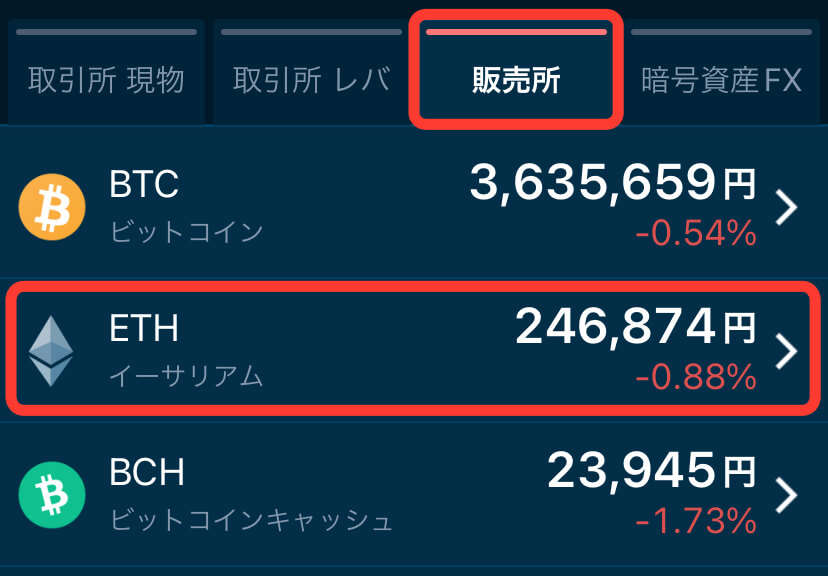
タブの「販売所」を選択し「ETH イーサリアム」をタップ。
この画面で「BTC ビットコイン」をタップするとビットコインの販売所にアクセスできます。
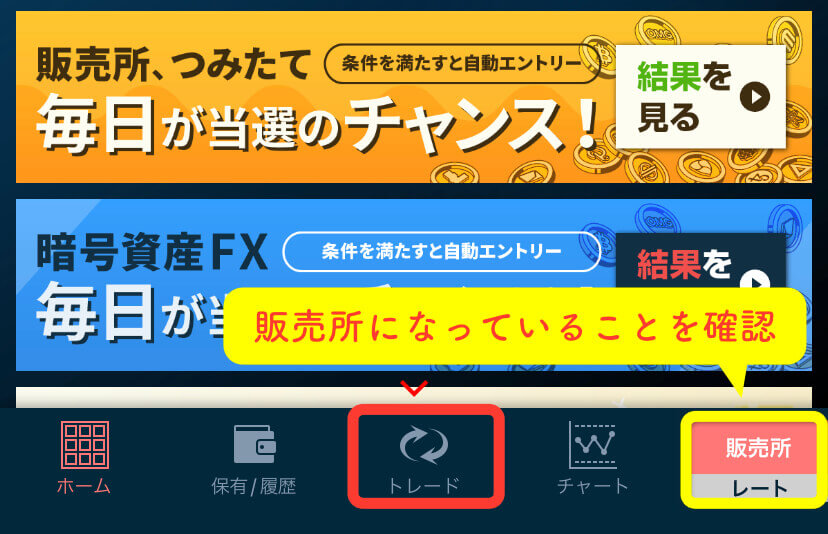
下部メニューの「トレード」をタップ。
このとき、メニュー右の表示が「販売所」になっていることを必ず確認してください。
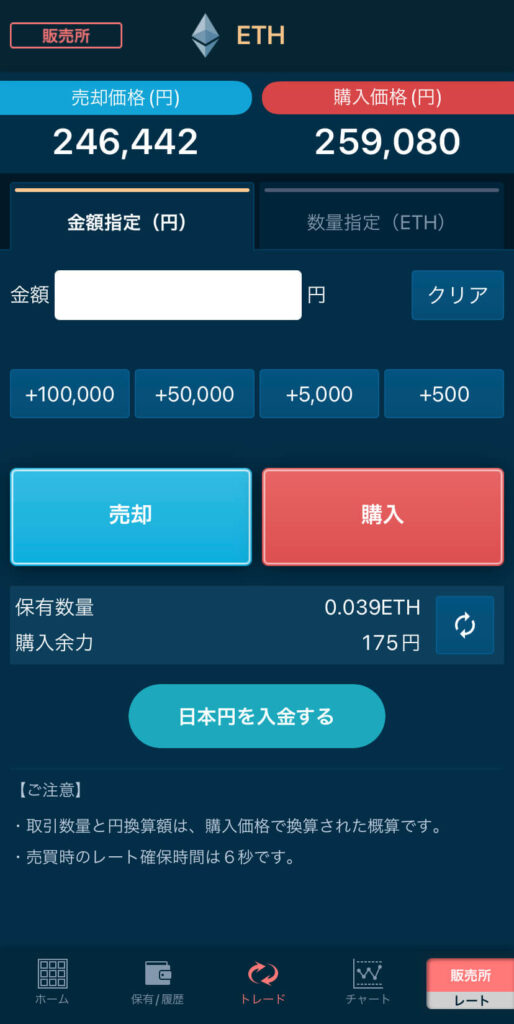
この画面が表示されたらOKです。
注文する
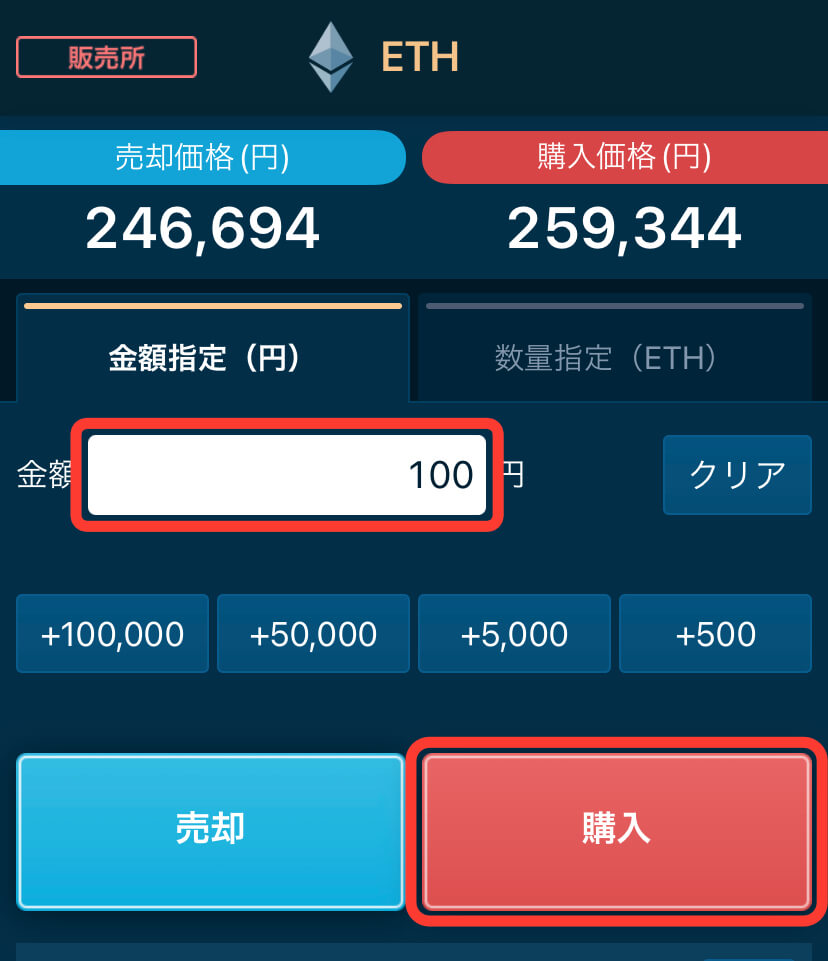
買いたい金額を記入し、問題なければ「購入」をタップ。
買いたいイーサリアムの数量(ETH)で指定したい場合は、タブの「数量指定」をタップしてください。
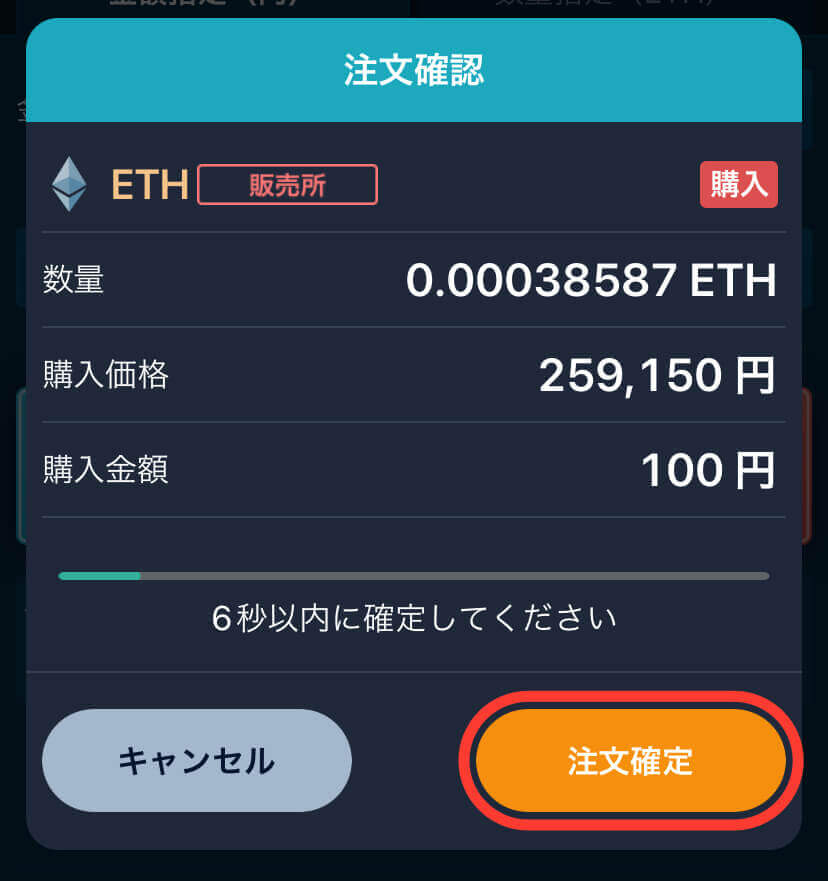
確認画面が出てきます。購入価格を確認して問題なければ6秒以内に「注文確定」をタップ。
6秒経過してしまった場合は、一度キャンセルして再度注文しましょう
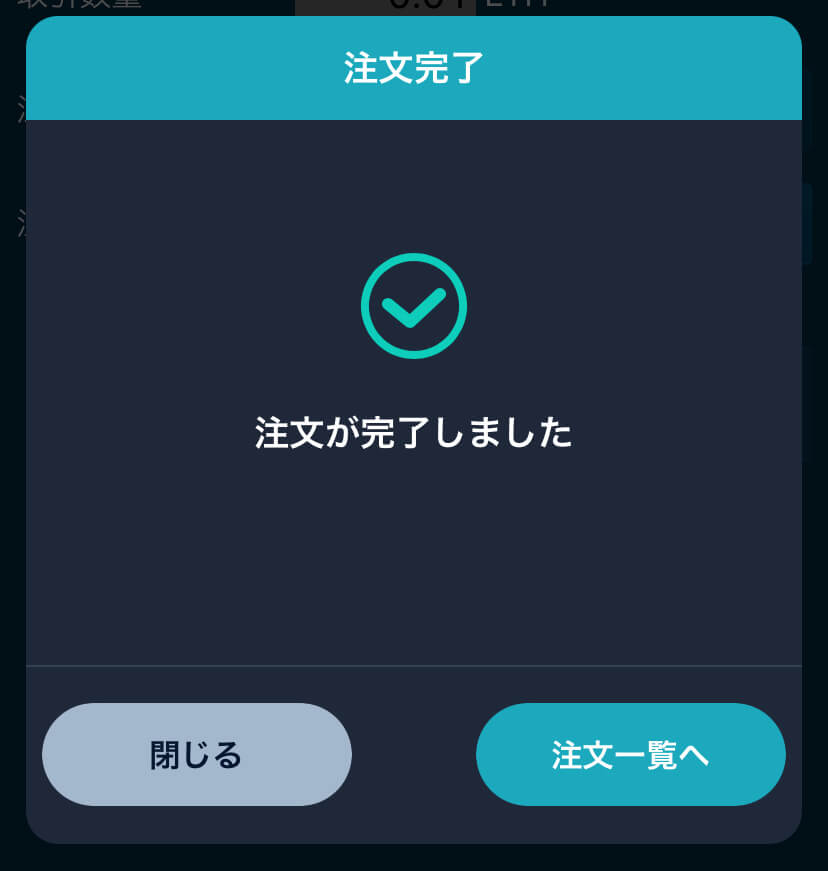
この画面が表示されたら購入完了です。
購入した履歴の確認
購入したイーサリアムの履歴を確認してみましょう。
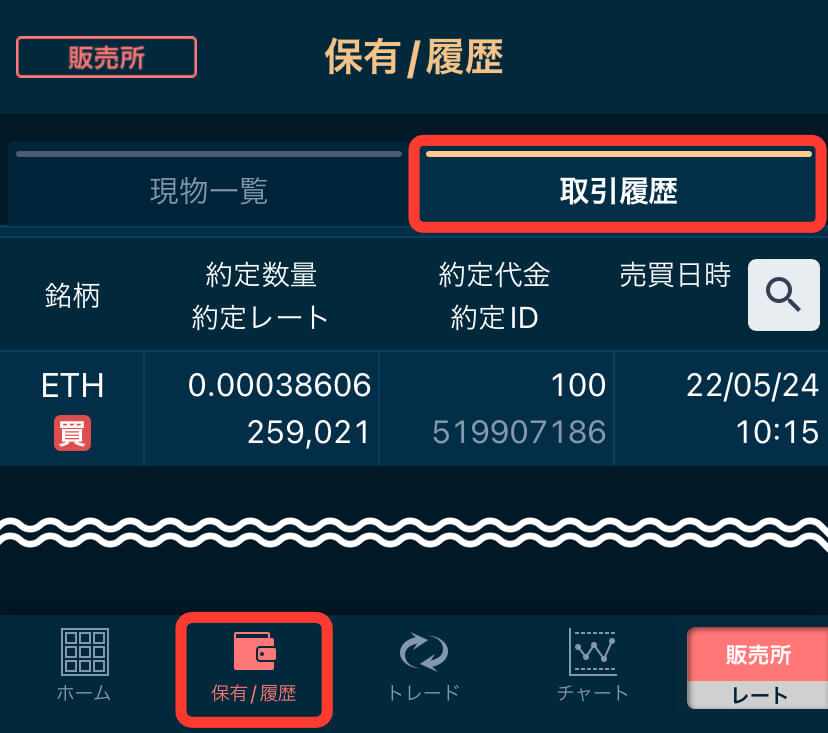
下部メニュー「保有 / 履歴」から、取引履歴タブをタップすると購入履歴を見ることができます。
おわりに:次は「取引所」で買ってみよう!
「販売所」でイーサリアムを購入できましたか?もし、これが皆さんにとってはじめての仮想通貨購入だとしたら大きな一歩です。おめでとうございます!
これからも仮想通貨を買っていきたいと考えているなら、つぎは手数料が安い「取引所」も使えるようにしておきましょう。
投資において無駄な出費(手数料)を抑えるのは鉄則です!
GMOコインの取引所で仮想通貨を買う方法は、以下の記事からどうぞ!

それでは:)